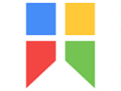 Snipaste免费版是一款操作简单却功能强大的截图工具,Snipaste免费版是由国外独立开发者花了3年的时间制作而成,并且它有一个十分有趣的功能,可以让你将截图贴回到屏幕上,按下F1来开始截图,选择“复制到剪贴板”,再按F2,截图就会在桌面上显示了。
Snipaste免费版是一款操作简单却功能强大的截图工具,Snipaste免费版是由国外独立开发者花了3年的时间制作而成,并且它有一个十分有趣的功能,可以让你将截图贴回到屏幕上,按下F1来开始截图,选择“复制到剪贴板”,再按F2,截图就会在桌面上显示了。

功能介绍
你还可以将剪贴板里的文字或者颜色信息转化为图片窗口。你可以缩放、旋转这些贴图窗口,或者把它们变成半透明,甚至让鼠标能穿透它们!
如果你是程序员、设计师,或者你大部分工作时间都是花在电脑上,我相信你能体会到 Snipaste 给你带来的效率提升。
Snipaste 使用很简单,但同时也有一些隐藏的特性,能够让你的工作效率得到进一步的提升。感兴趣的话,请抽空读一读用户手册。
Snipaste 是免费软件,它也很安全,没有广告、不会扫描你的硬盘、更不会上传用户数据,Snipaste免费版只做它应该做的事。
使用教程
Snipaste 首先是一个快速截图工具。当它在托盘运行时,我们可以通过两种方式激活截图工具,分别是:默认快捷键 F1 或单击托盘图标。
截图工具打开之后,它会像 QQ 截图工具一样自动检测窗口及元素,方便快速捕捉单一窗口。但是Snipaste免费版 的自动检测元素功能却更加精确,它可以捕捉窗口上的一个按钮或者选项,甚至网页上的一张图片或一段文字。
使用截图工具的原因是只想获取屏幕局部的图像。自动检测功能固然方便,但许多时候我们可能会需要一个自定义范围的图像。此时,精确控制截图边缘变得十分重要。
Snipaste 做到了边缘像素级控制。当你拖动外框时,会自动出现放大镜。而点击截图框外的某一点可以迅速调整图框范围。另外,使用键盘的方向键也可以像素级调整图框的位置。

 转转大师OCR识别软件 最新版 v4.0.0.0
转转大师OCR识别软件 最新版 v4.0.0.0
 神奇OCR文字识别软件 最新版 v3.0.0.284
神奇OCR文字识别软件 最新版 v3.0.0.284
 转易侠扫描王 官方版 v3.0.0.0
转易侠扫描王 官方版 v3.0.0.0
 金舟截图软件 电脑版 v3.2.5.0
金舟截图软件 电脑版 v3.2.5.0
 apowersoft录屏王 官方版
apowersoft录屏王 官方版
 HyperSnap2021 官方版 v2021
HyperSnap2021 官方版 v2021






























